独角兽回归前夕:市场估值重构进行时 成长股估值将分化
在CDR工作迈出实质性进展的第一个工作日,市场并未出现狂欢,中小创指数高开后回落,午盘翻绿。毫无疑问,独角兽回归将改变A股生态,它将加...
2018-04-03
最近有Win7系统用户反映,删除某个文件的时候出现提示“文件或文件夹正在使用无法删除”,这让用户非常烦恼。那么,Win7系统文件或文件夹正在使用无法删除怎么解决呢?下面,我们就一起往下看看Win7系统文件或文件夹正在使用无法删除的解决方法。
方法/步骤
1、点击电脑桌面开始菜单,在运行栏内输入“资源监视器”,然后回车;
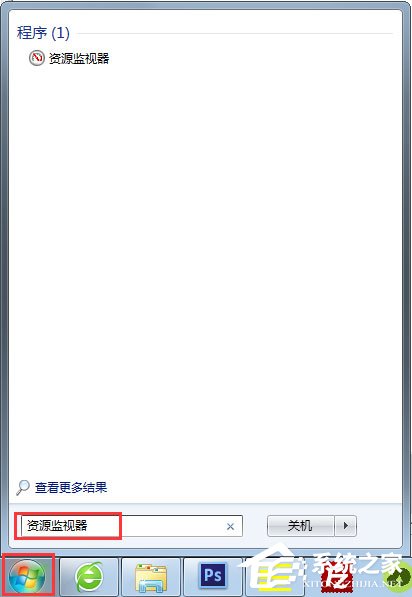
2、在程序列表框里,会出现资源监视器,点击进入;
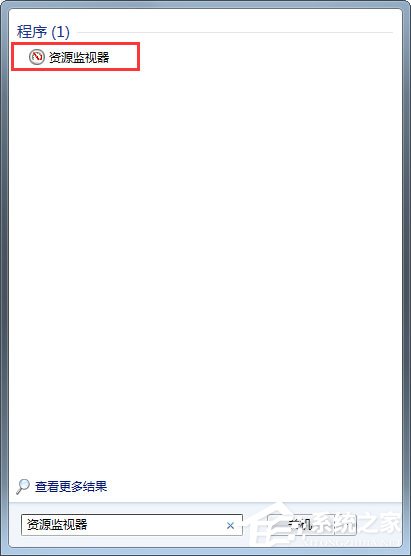
3、在资源监视器窗口,菜单栏位置,选择“CPU”;
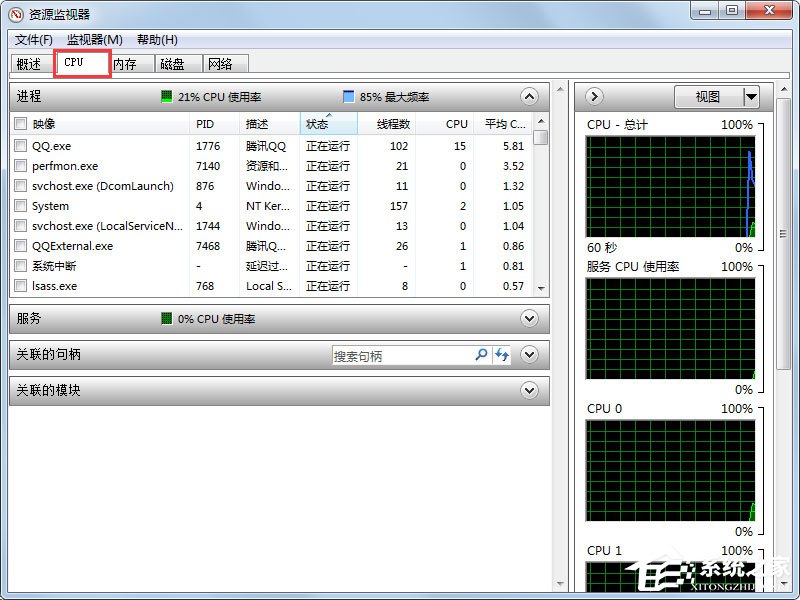
4、在“关联的句柄”里面,输入,搜索无法删除的文件名称(关键字也行),或所在文件夹名称。如,我要找到“网络编辑超级工具箱”这个文件,可以输入——“网络编辑超级工具箱”;
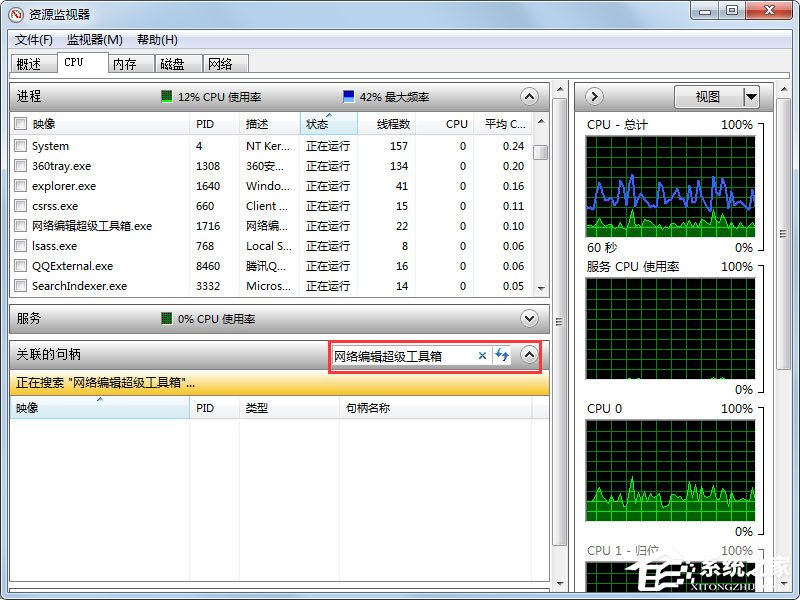
5、在搜索下面的列表里可以找到要处理的文件、及所在文件夹、和占用程序;
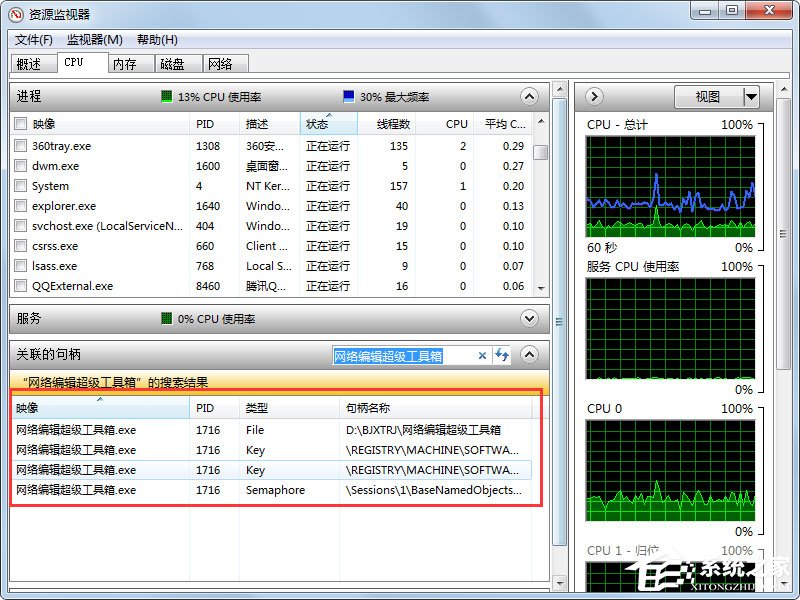
6、右键点它然后选择“结束进程”;
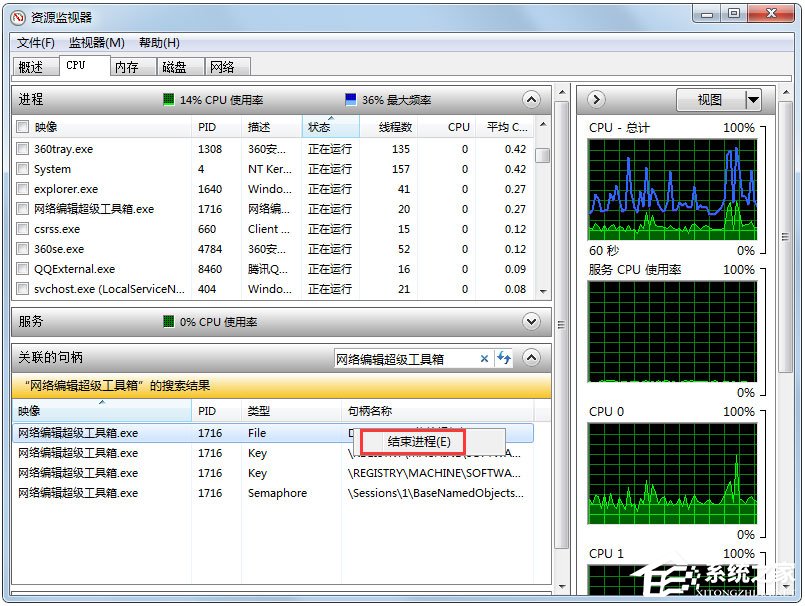
7、结束完程序之后,现在你就可以删除、或重命名、或移动这个文件了。
以上就是Win7系统文件或文件夹正在使用无法删除的具体解决方法,按照以上方法进行操作后,再次删除文件的时候就不会再出现无法删除的提示了。
相关文章
在CDR工作迈出实质性进展的第一个工作日,市场并未出现狂欢,中小创指数高开后回落,午盘翻绿。毫无疑问,独角兽回归将改变A股生态,它将加...
2018-04-03
中美贸易战大幕拉开,双方摩拳擦掌,在这场不断升级的贸易战当中,中美双方到底谁会是最后的赢家?贸易战真打起来到底谁怕谁?4月4日,美国依...
2018-04-08
上周,沪深两市震荡企稳。其中,创业板指大幅走高,一周涨幅近10%,已形成阳包阴的周K线组合,显示市场资金正积极涌入创业板建仓的迹象与趋...
2018-04-02
北京时间4月11日,油价周二劲升逾3%,因投资人对中美在不损害全球经济的情况下解决贸易纠纷的信心增强,而中东紧张局势和美元疲弱也支撑油价。布
2018-04-11
3月30日,华夏幸福发布2017年年报。由于市场对公司资金链存有疑虑,这或许是公司上市以来最受关注的一份财报。年报中,华夏幸福2017年净利
2018-04-02
此前陷入事故停产风波的广济药业(000952 SZ)再遇波折。3月27日,广济药业发布公告称,收到深圳证券交易所公司管理部关注函[2018]
2018-04-03
监管层对于券商的监管不断加码,近日,证监会发布了《证券公司投资银行类业务内部控制指引》(下称“《指引》”)和《证券公司股权管理规定(...
2018-04-03
热门文章
结婚登记人数已连续7年下降 去年离婚率罕见回落
职业年金单位和个人的比例各是多少 属于商业险吗?
百信银行属于什么银行 百信银行贷款会影响个人征信吗?
安徽人民币各项存款余额增速全国第三 企业融资成本稳中有降
办理临时身份证需要什么材料 必须要带户口簿吗?